
สารบัญ:
- ผู้เขียน John Day [email protected].
- Public 2024-01-30 13:07.
- แก้ไขล่าสุด 2025-01-23 15:12.
โดย OctaviousUalrติดตามเกี่ยวกับ: ฉันเป็นนักศึกษาที่ University of Arkansas at Little Rock และฉันกำลังศึกษาความยุติธรรมทางอาญาและการบังคับใช้กฎหมาย ฉันสนุกกับการทำงานกับคอมพิวเตอร์และค้นหาวิธีใหม่ๆ ในการทำงาน เพิ่มเติมเกี่ยวกับ OctaviousUalr »
ฉันจะสาธิตวิธีสร้างเครือข่าย wifi เสมือนบนคอมพิวเตอร์ที่ใช้ windows 10 ฉันจะแสดงหลายขั้นตอนเกี่ยวกับวิธีการทำรวมทั้งอธิบายว่าคอมพิวเตอร์ของคุณรองรับฟังก์ชั่นหรือไม่
ขั้นตอนที่ 1: เมนูเริ่ม
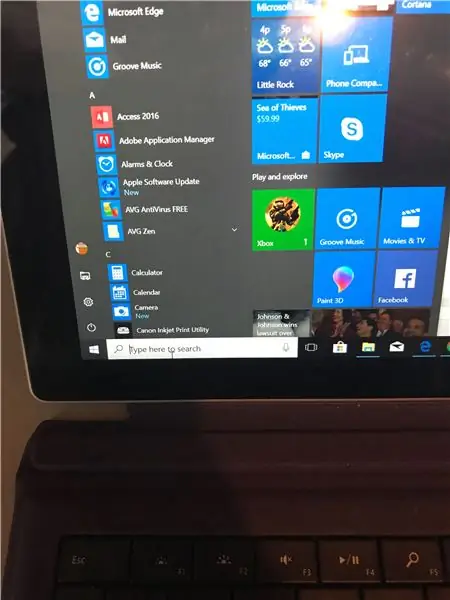
1. ขั้นแรก ไปที่เมนูเริ่มบนคอมพิวเตอร์ของคุณ
ขั้นตอนที่ 2: รหัสผ่าน
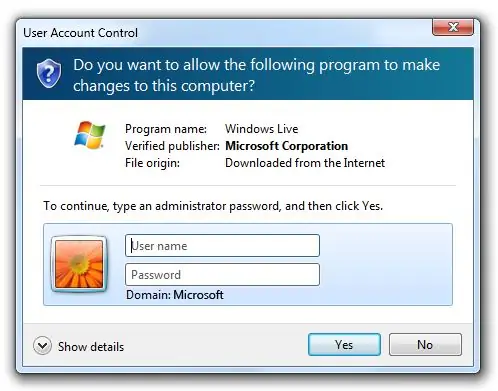
ป้อนรหัสผ่านหากถูกถาม (หากคุณไม่ได้ใช้ an
บัญชีผู้ดูแลระบบ)
ขั้นตอนที่ 3: พรอมต์คำสั่ง
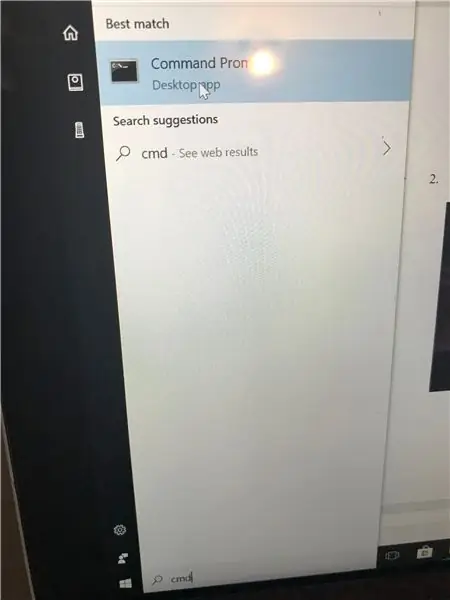
ค้นหาโปรแกรมพรอมต์คำสั่ง (cmd)
ขั้นตอนที่ 4: บัญชีผู้ดูแลระบบ
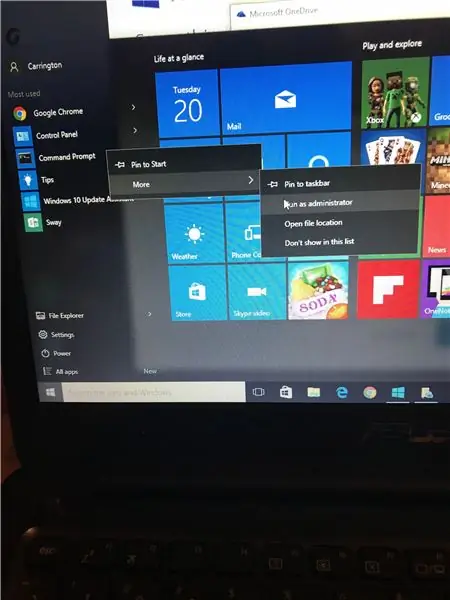
ประการที่สอง คลิกขวาและเลือก run as administrator
ขั้นตอนที่ 5: คำสั่งแรก
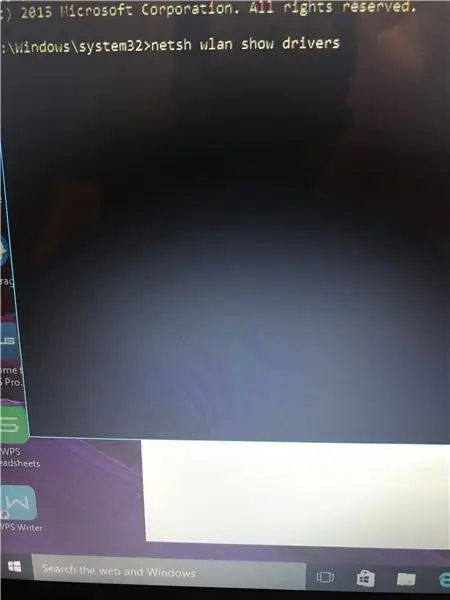
ประการที่สาม พิมพ์คำสั่งต่อไปนี้เพื่อดูว่า your
คอมพิวเตอร์รองรับเครือข่ายโฮสต์: “NETSH WLAN SHOW DRIVERS”
ขั้นตอนที่ 6: รองรับคอมพิวเตอร์ของคุณ
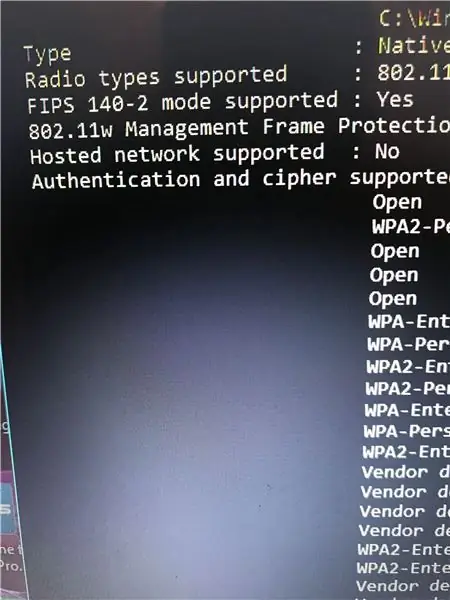
หากคุณเห็น "ใช่" แสดงว่าคอมพิวเตอร์ของคุณเห็น
รองรับเครือข่ายที่โฮสต์และ "ไม่" หากไม่รองรับเครือข่ายที่โฮสต์
ขั้นตอนที่ 7: การตั้งค่าเครือข่าย
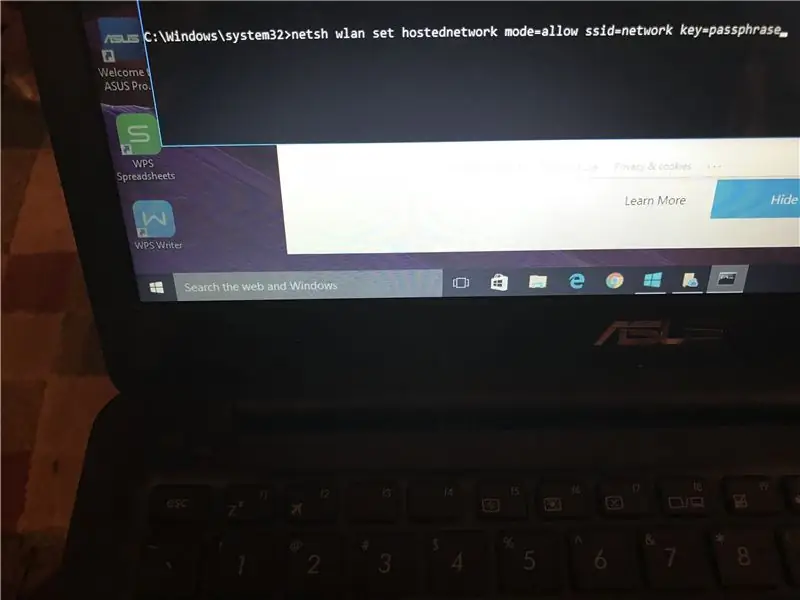
พิมพ์พรอมต์คำสั่งต่อไปนี้: NETSH WLAN SET
HOSTEDNETWORK mode=allow ssid=Network key=passphrase แล้วกด Enter *ตรวจสอบให้แน่ใจว่าคุณได้แทนที่ “ชื่อเครือข่ายด้วยชื่อที่คุณต้องการใช้ และ “คีย์” ด้วยรหัสผ่านที่คุณเลือก
ขั้นตอนที่ 8: เริ่ม HOSTEDNETWORK
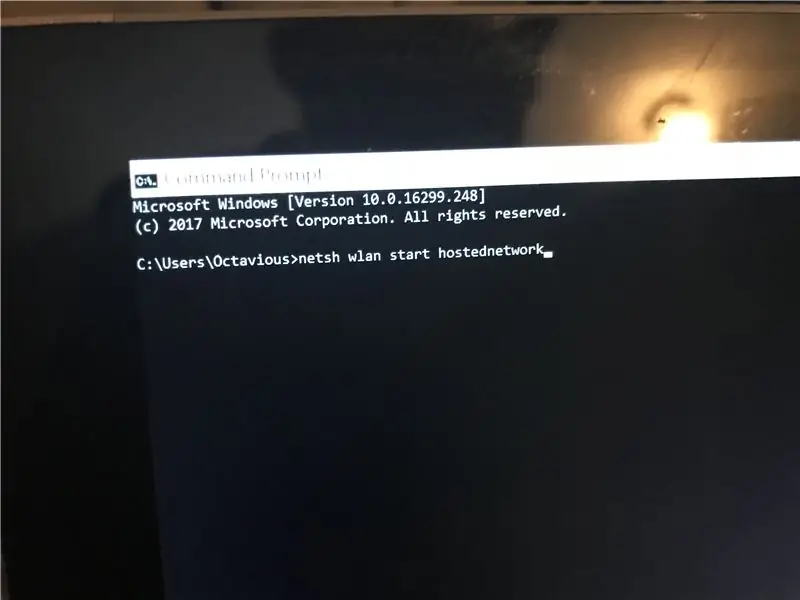
พิมพ์ NETSH WLAN START HOSTEDNETWORK แล้วกด Enter
การดำเนินการนี้จะเปิดเครือข่ายที่โฮสต์
ขั้นตอนที่ 9: หยุด HOSTEDNETWORK
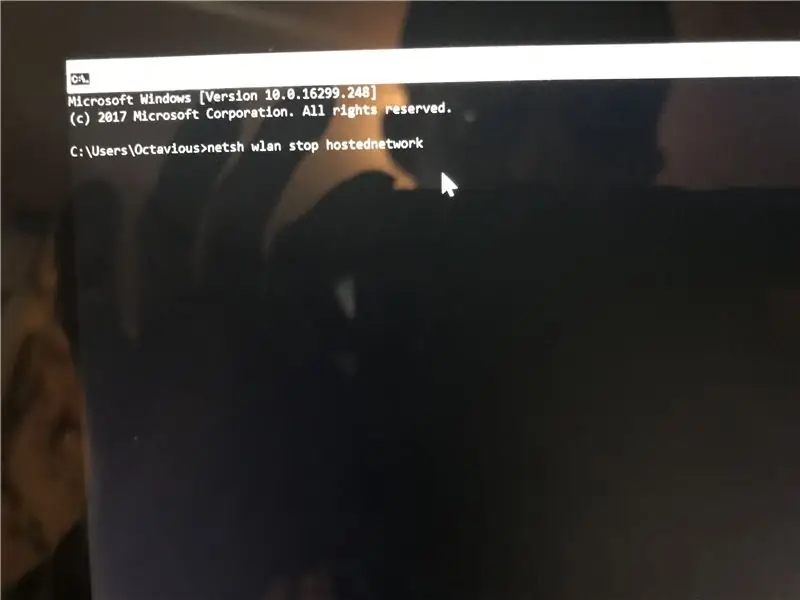
พิมพ์ NETSH WLAN STOP HOSTEDNETWORK เพื่อเปิด
ปิดเครือข่ายโฮสต์
ขั้นตอนที่ 10: ปิดหน้าต่าง
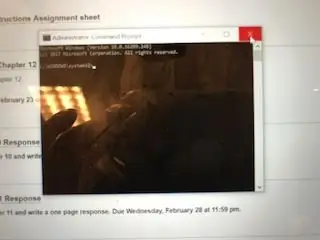
หลังจากเสร็จสิ้นให้ออกจากพรอมต์คำสั่ง
หน้าต่าง
แนะนำ:
วิธีทำให้ Windows 7 ดูเหมือน Windows 95: 7 ขั้นตอน

วิธีทำให้ Windows 7 ดูเหมือน Windows 95: ฉันต้องการแสดงวิธีทำให้ windows 7 ดูเหมือน windows 95 และฉันได้รวมขั้นตอนพิเศษเพื่อทำให้ดูเหมือน windows 98 และยังเหมาะสำหรับผู้ที่ต้องการสร้าง windows 7 หน้าตาเหมือน windows 98 สำหรับคนอยากทำให้ windows 7 ดู
Windows Mail Windows 7: 14 ขั้นตอน

Windows Mail Windows 7: กำหนดค่าอีเมลใน Windows Mail Windows 7 (ใช้งานเดี่ยวใน Windows 7 e 8) Questo บทช่วยสอน แนวทางปฏิบัติ และการกำหนดค่าอีเมลสำหรับบัญชีอีเมลต่อ l'impostazione della posta elettronica ใน Windows Mail (ต่ออุปกรณ์ของ Windows 7
ช่วยเหลือ Windows นอกจอทันที (Windows และ Linux): 4 ขั้นตอน

ช่วยเหลือ Windows นอกจอทันที (Windows และ Linux): เมื่อโปรแกรมถูกย้ายออกจากหน้าจอ - อาจไปยังจอภาพที่สองที่ไม่ได้เชื่อมต่อแล้ว - คุณต้องมีวิธีที่รวดเร็วและง่ายดายในการย้ายไปยังจอภาพปัจจุบัน นี่คือสิ่งที่ฉันทำ -หมายเหตุ --- ฉันเบลอภาพเพื่อความเป็นส่วนตัว
Orange PI HowTo: รวบรวมเครื่องมือ Sunxi สำหรับ Windows ภายใต้ Windows: 14 ขั้นตอน (พร้อมรูปภาพ)

Orange PI HowTo: คอมไพล์ Sunxi Tool สำหรับ Windows ใน Windows: เงื่อนไขบังคับ: คุณจะต้องใช้คอมพิวเตอร์ A (เดสก์ท็อป) ที่ใช้ Windows การเชื่อมต่ออินเทอร์เน็ต กระดาน PI สีส้ม สุดท้ายเป็นทางเลือก แต่ฉันแน่ใจว่า คุณมีมันแล้ว มิฉะนั้นคุณจะไม่อ่านคำแนะนำนี้ เมื่อคุณซื้อบาป Orange PI
วิธีทำให้ Windows 2000 ดูเหมือน Windows XP: 5 ขั้นตอน

วิธีทำให้ Windows 2000 ดูเหมือน Windows XP: ในระหว่างบทช่วยสอนนี้ คุณจะสามารถทำให้อินเทอร์เฟซ Windows 2000 ที่น่าเบื่อของคุณดูเหมือน XP ได้โดยใช้ซอฟต์แวร์บางตัว มีบางรายการที่จะไม่รวมอยู่ด้วย เช่น ลักษณะที่ปรากฏของแผงควบคุม เป็นต้น คุณจะเป็น
